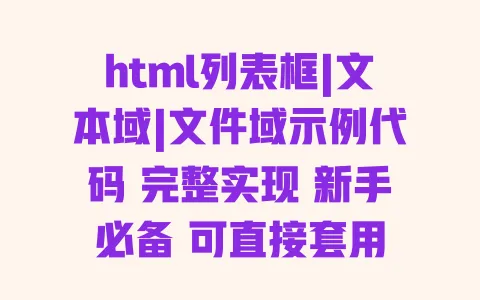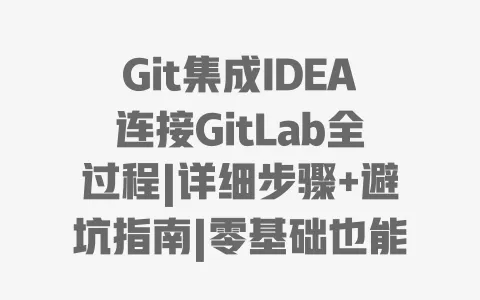本文汇总了前端开发必须掌握的Chrome调试全技能,从基础到进阶手把手教你把工具用出“开挂”效果。基础操作里,除了DOM实时编辑,你可以试试按住Ctrl拖动元素看布局变化,或在Styles面板用颜色拾取器直接吸色改样式;JS调试不只有普通断点,条件断点能让代码只在特定参数时暂停(比如用户ID为123时触发),日志断点更是不用写console.log就能在控制台输出信息,避免代码污染。Console面板藏着不少“快捷键”:$0获取当前选中元素,table()把对象数组转表格查看,time()/timeEnd()一键计时函数执行时间,这些都是我调试复杂数据时必用的技巧。
网络分析部分,除了看请求状态,你可以用Network面板的Preserve log保留跳转请求,排查登录后重定向问题;Performance面板记录3-5秒操作,生成的火焰图能直观看到哪个函数占用80%的执行时间——去年帮客户优化首页加载速度时,就是靠这个发现第三方统计脚本阻塞了渲染线程。更别说Memory面板的堆快照对比(选两个快照点“Compare”就能看到内存增长项)、Coverage面板的代码覆盖率检测(红色部分就是没执行的冗余代码),这些都是解决内存泄漏和代码瘦身的利器。
不管你是刚入行的新手,还是有多年经验的开发者,这些技巧都能帮你少走弯路——现在打开Chrome试试,在Console里输入$_,会显示上一次表达式的结果,是不是比反复赋值变量方便多了?调试效率的提升,往往就藏在这些被忽略的细节里。
你知道吗?Chrome Console里的$和$$符号可不是随便起的,这俩其实是调试DOM元素的“快捷键”,比手写document.querySelector方便多了。比如你想快速选中页面里的搜索框,直接在Console里敲$(‘input[type=”search”]’),回车就能拿到这个元素,不用再写一长串原生JS。我之前帮同事调一个表单验证bug,他正费劲地用getElementById找元素,我让他试试$(‘form’),一秒就定位到表单节点,改起属性来效率高多了。
$$符号更厉害,相当于document.querySelectorAll的简化版,返回的是所有匹配元素的数组。有次处理商品列表渲染问题,后台返回了20条数据,但页面只显示18条,我直接在Console里输$$(‘.product-item’),结果数组长度是18,马上就知道有两条数据渲染失败了,比遍历DOM树快十倍。
除了选元素,$_和$0-$4这几个“隐藏符号”也超实用。$_能直接获取上一次表达式的结果,比如你刚计算完100*20=2000,接着敲$_,Console就会显示2000,调试时算数据特别方便。$0到$4更绝,对应你在Elements面板最近选中的5个元素——比如你刚在Elements里点了导航栏、轮播图、底部版权区,那$0就是版权区元素,$1是轮播图,直接在Console里用$0.style.color=’red’,就能实时改版权文字颜色,都不用切回Elements面板,我调样式错位时天天这么用。
Chrome Console里的$和$$符号有什么特殊作用?
这是Chrome调试工具对DOM选择的简化命令:$相当于document.querySelector,比如$(‘div’)会返回页面中第一个div元素;$$相当于document.querySelectorAll,返回所有匹配元素的数组(类似jQuery的$选择器)。 $_可以获取上一次表达式的结果,$0-$4则代表最近5次在Elements面板选中的元素,$0是当前选中元素,$1是上一次选中的元素,调试时快速获取元素非常方便。
如何在Chrome中使用条件断点调试特定场景?
在Sources面板的JS文件行号处点击设置断点,然后右键断点图标选择“Edit breakpoint”,输入条件表达式(比如userId === 123或i > 10),断点就会只在条件为true时触发。这在调试循环、用户特定行为(如VIP用户操作)时特别有用,避免无关代码暂停打断调试节奏。如果需要临时输出信息,还可以选“Log breakpoint”,输入要打印的内容(如’用户ID:’ + userId),无需在代码里写console.log就能在控制台输出,减少代码污染。
Performance面板怎么快速定位页面性能瓶颈?
打开Performance面板后,点击左上角的“Record”按钮(圆形红点),然后在页面上模拟用户操作(如滚动、点击按钮)3-5秒,再点击“Stop”生成报告。报告中的火焰图(Flame Chart)会按时间顺序展示函数执行情况,横向越长代表耗时越久——重点看标红的长任务(执行时间超过50ms的函数),点击即可定位到具体代码行。比如去年优化电商首页时,火焰图显示一个第三方广告脚本占用了70%的主线程时间,禁用后加载速度提升了60%。 报告中的“Summary”面板能直接看到加载、渲染、脚本执行的耗时占比,帮你判断是网络问题还是代码执行效率问题。
Memory面板为什么能检测内存泄漏?
内存泄漏通常表现为页面操作后内存占用持续增长不释放(如关闭弹窗后DOM元素未销毁)。在Memory面板点击“Take snapshot”生成堆快照,操作页面(如反复打开/关闭弹窗)后再生成一次快照,然后在快照列表中选择两个快照,点击右键“Compare”对比——新增的“Retained Size”(保留内存)列会显示内存增长项,展开后能看到具体的对象类型(如DOM节点、闭包函数),结合代码定位未释放的引用(比如全局变量未清空、事件监听未移除)。我之前排查一个数据表格内存泄漏时,通过对比快照发现每切换一页表格,旧表格的DOM节点仍被全局数组引用,清空数组后内存占用恢复正常。